So sieht Android 7.0 Nougat aus
Das ist neu in Android 7: Wir zeigen die Änderungen für Android-Smartphones und -Tablets in der Bildergalerie.

Splitscreen-Funktion
Nougat hat eine Splitscreen-Funktion erhalten, dank der Sie zwei Apps gleichzeitig sehen können. Das funktioniert nicht nur auf Tablets, sondern auch auf Smartphones. Der Trick: Sie tippen auf den Knopf für die zuletzt benutzten Apps und halten diesen einen Augenblick lang gedrückt. Dadurch rutscht die aktuell genutzte App in die eine Hälfte des Displays. In der anderen Hälfte erscheint der Task-Manager aus dem Sie nun die zweite App auswählen können.
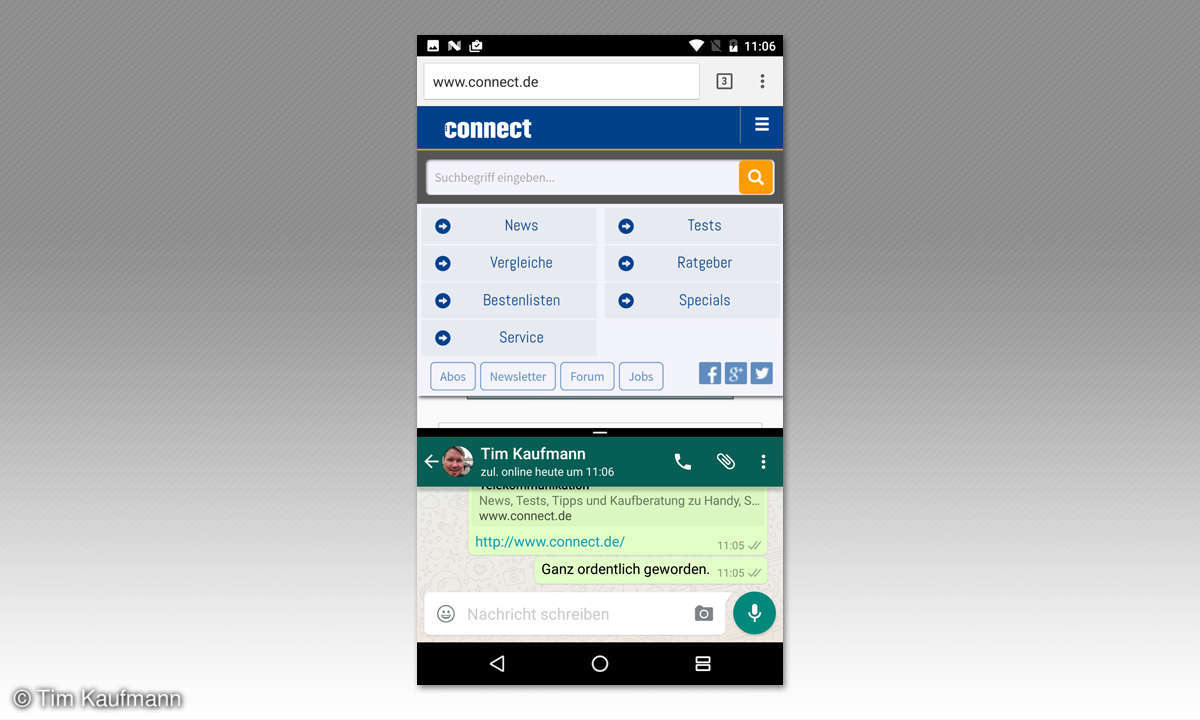
Splitscreen-Funktion
Einige Apps geben sich auch mit weniger als dem halben Display zufrieden. Die Aufteilung können Sie dann durch ziehen des Trennstriches ändern. Noch sind aber nur wenige Apps für den Splitscreen optimiert.
Solange die Funktion aktiv ist, bleibt die erste App immer geöffnet. Öffnen Sie den Task-Manager, dann wechseln Sie damit die in der zweiten Hälfte angezeigte App. Die Bildschirmaufteilung bleibt auch dann erhalten, wenn Sie zwischendurch auf den Homescreen wechseln.
Um den Modus zu verlassen, können Sie zum Beispiel die Trennlinie an den Displayrand ziehen oder Sie halten den Knopf für den Task-Manager erneut gedrückt.
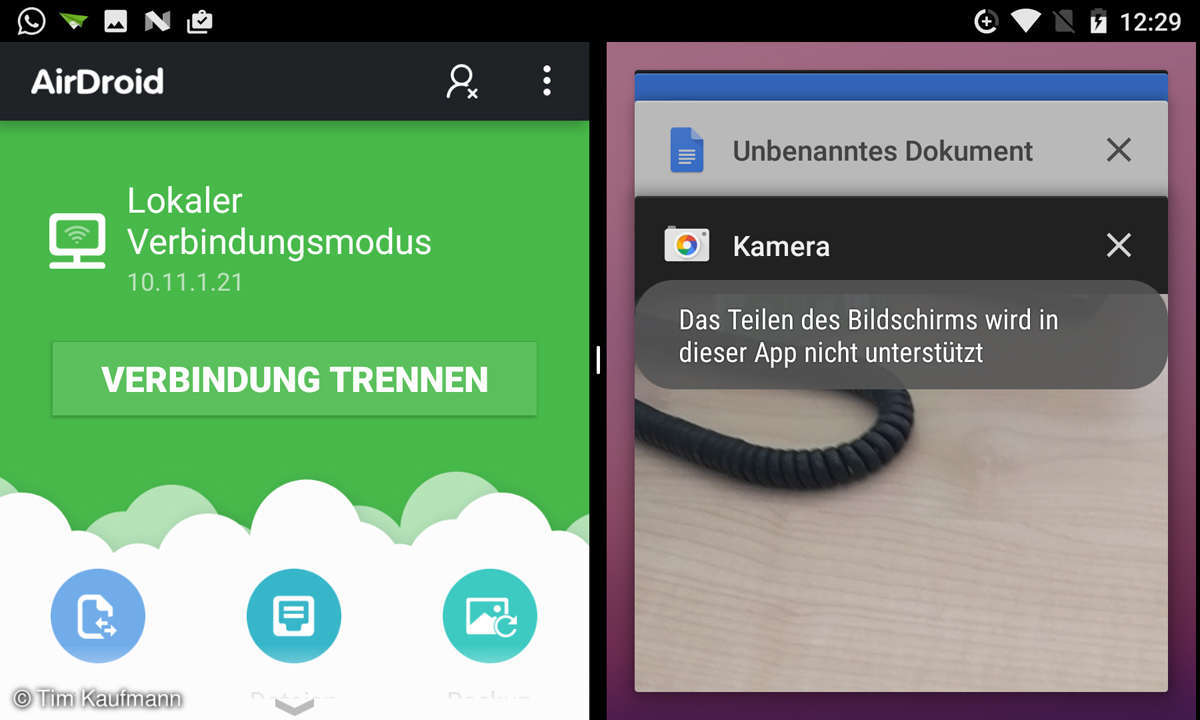
Splitscreen in horizontaler Ausrichtung
Der Splitscreen funktioniert auch bei horizontaler Ausrichtung des Gerätes, aber noch nicht mit allen Apps.
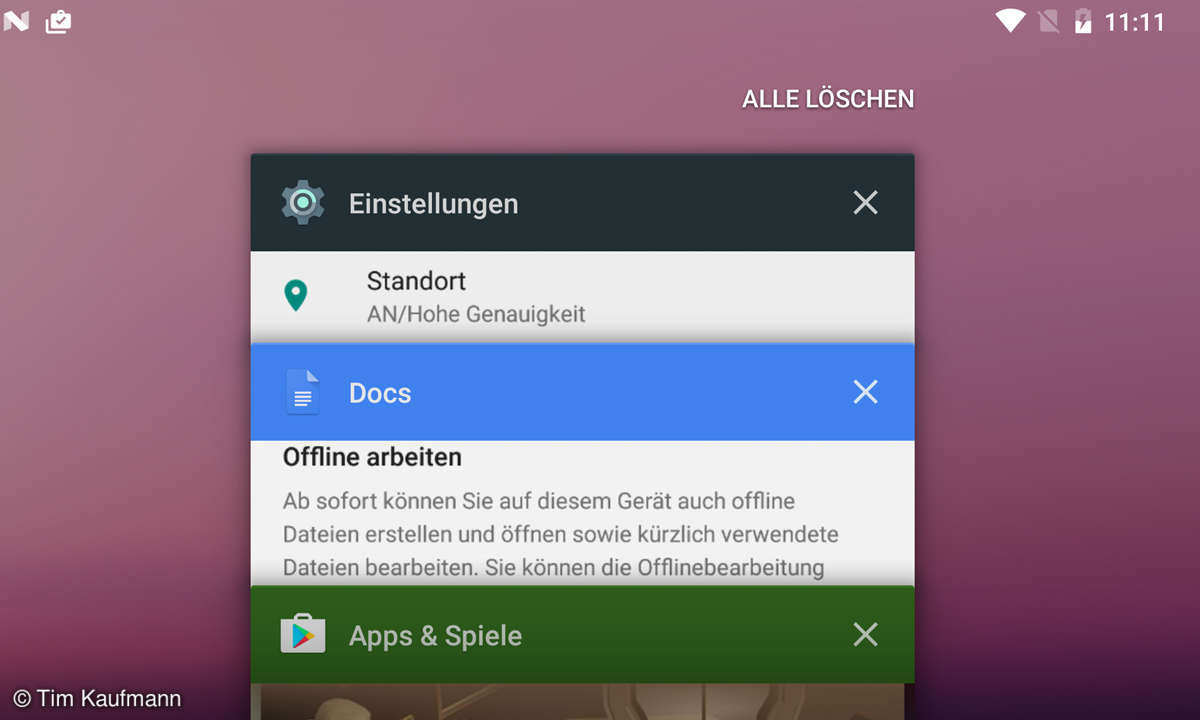
Task-Manager
Der Task-Manager hat in Nougat den von manchen Nutzern sehnlichst herbei gewünschten Knopf „Alle löschen“ erhalten. Darüber können Sie die Liste der hier angezeigten Apps leeren. Das dürfte aber weniger für das Speichermanagement von Android hilfreich sein, als für die Privatsphäre.
Wichtiger: Durch doppeltes Antippen des Task-Manager-Knopfes können Sie direkt zwischen der aktuellen und der zuletzt genutzten App hin und her springen.
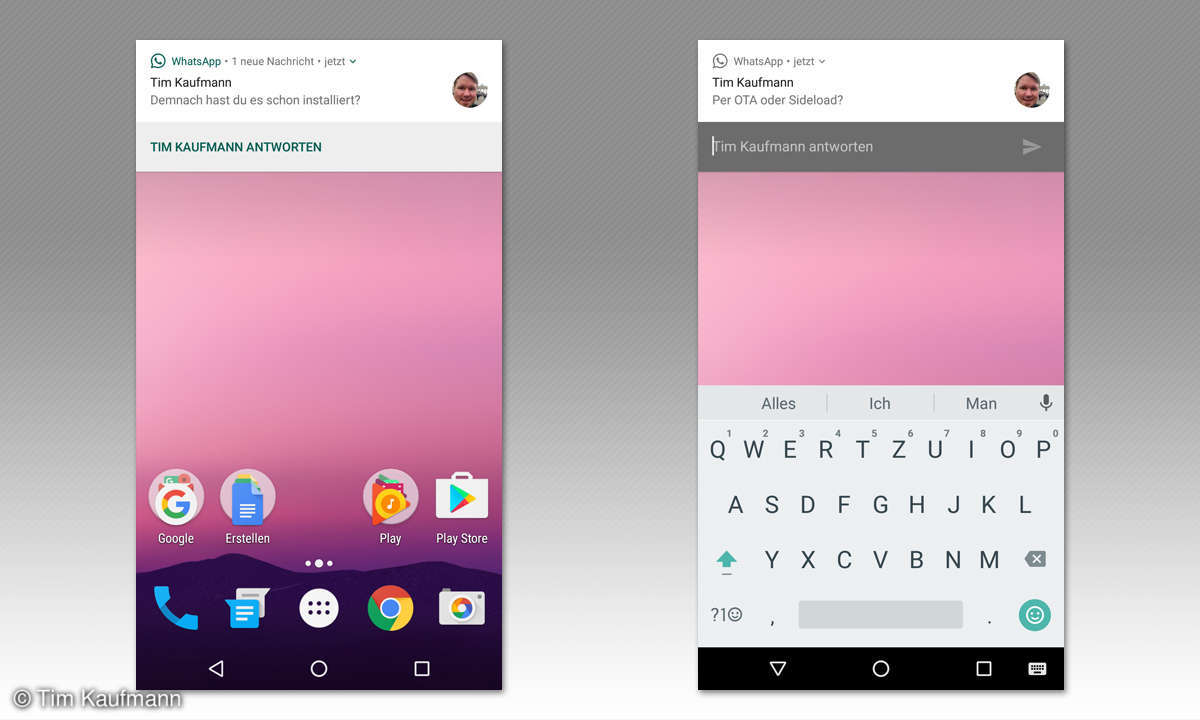
Benachrichtigungen
Intensiv gearbeitet hat Google auch an den Benachrichtigungen. Endlich gibt es eine Funktion, dank der Sie direkt innerhalb der Benachrichtigung antworten können. Dadurch müssen Sie jetzt nicht mehr die App verlassen, in der Sie sich gerade befinden.
Auch das Design hat sich leicht verändert. Die Hinweise erstrecken sich nun über die gesamte Breite des Displays. Außerdem werden sie wie Karten übereinandergestapelt, wenn es zu viele davon gibt. Apps können mehrere Benachrichtigungen zu einer zusammenfassen. All das sorgt für mehr Übersicht.
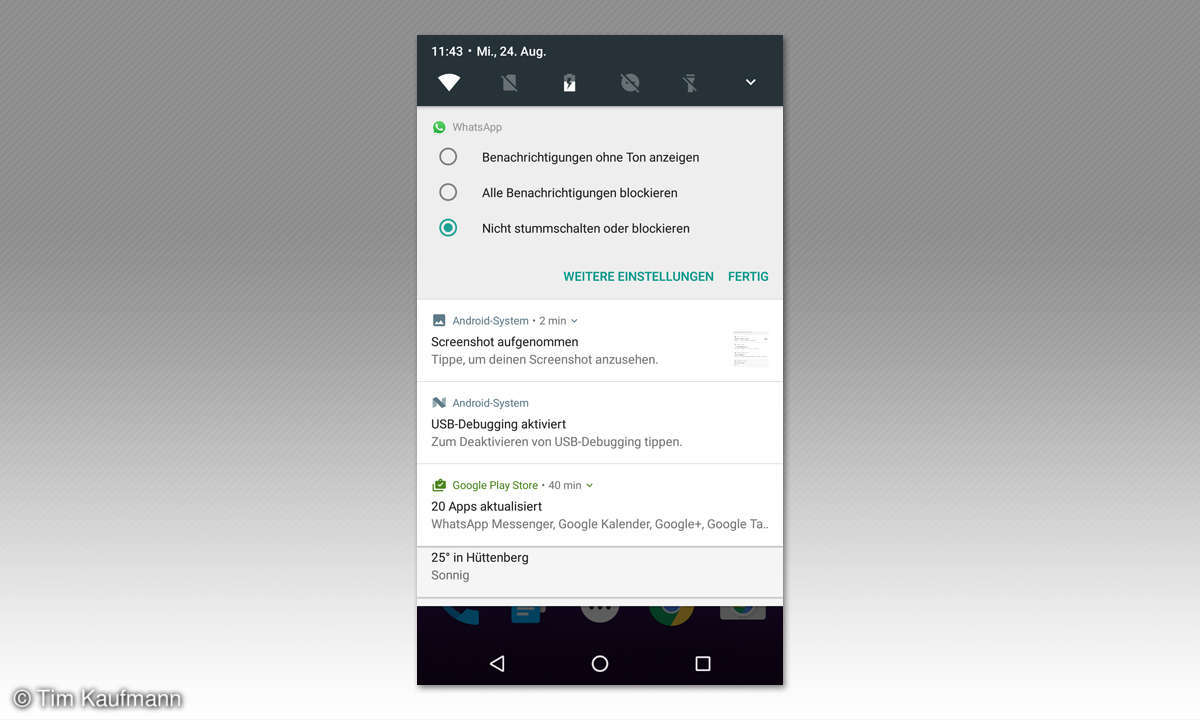
App-Einstellungen
Indem Sie eine Benachrichtigung gedrückt halten gelangen Sie nun zu den Einstellungen für die jeweilige App. So können Sie sich rasch der Hinweise einer besonders aufdringlichen App entledigen.
Nützlich: Am oberen Rand finden Sie in Nougat jederzeit fünf Schnelleinstellungen. Welche dort erscheinen können Sie …
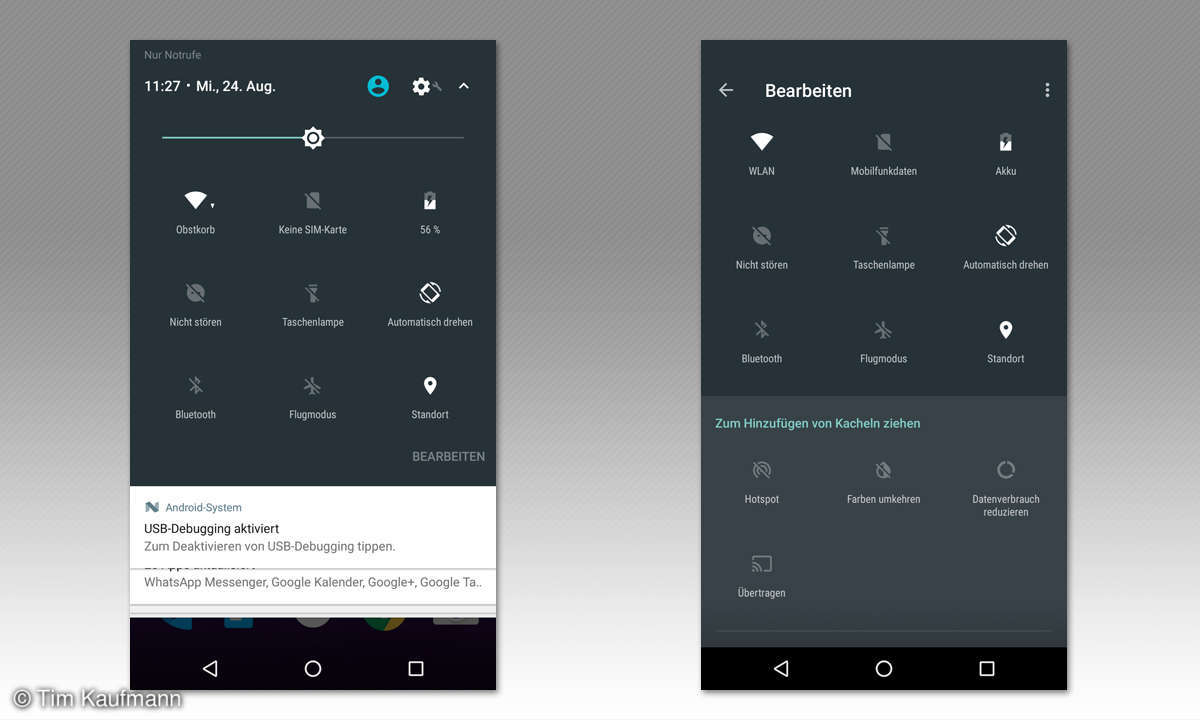
Schnelleinstellungen
… nun selbst entscheiden. Öffnen Sie die Schnelleinstellungen zum Beispiel, indem Sie mit zwei Fingern über den oberen Rand zur Mitte des Bildschirms wischen. Dann tippen Sie rechts unten auf „Bearbeiten“. Anschließend können Sie die kleinen Kacheln an die gewünschte Stelle ziehen und dabei auch neue Kacheln hinzufügen.
Die ersten fünf sind beim Öffnen der Benachrichtigungen sichtbar. Maximal neun Knöpfe werden gleichzeitig angezeigt. Sind es mehr, dann verteilt Android die Knöpfe auf mehrere Seiten. Bislang ließen sich die Schnelleinstellungen nur in den alternativen Oberflächen einiger Hersteller von Android-Geräten ändern.
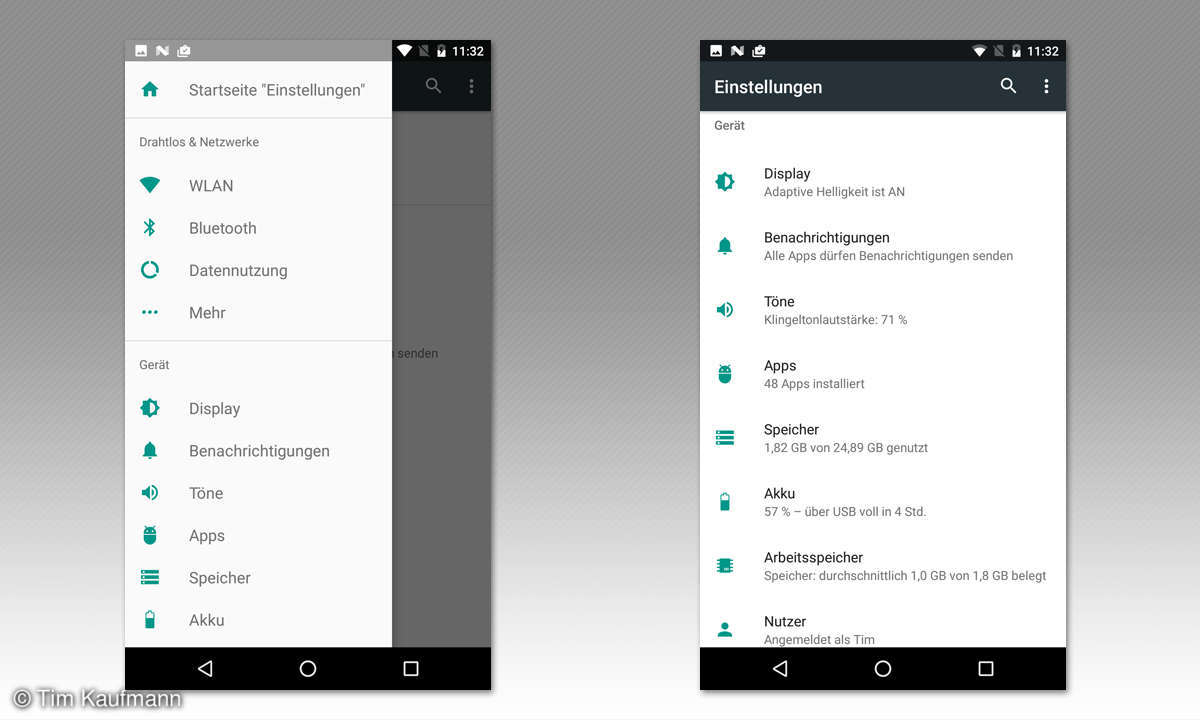
Einstellungen
Die Einstellungen hat Google deutlich verbessert. Zum Beispiel gelangen Sie jetzt jederzeit zur Übersicht, indem Sie über den linken Bildschirmrand hin zur Mitte des Displays wischen. Außerdem enthält schon die erste Seite der Einstellungen zahlreiche nützliche Informationen. Das erspart in vielen Fällen das Abtauchen auf tiefere Ebenen.
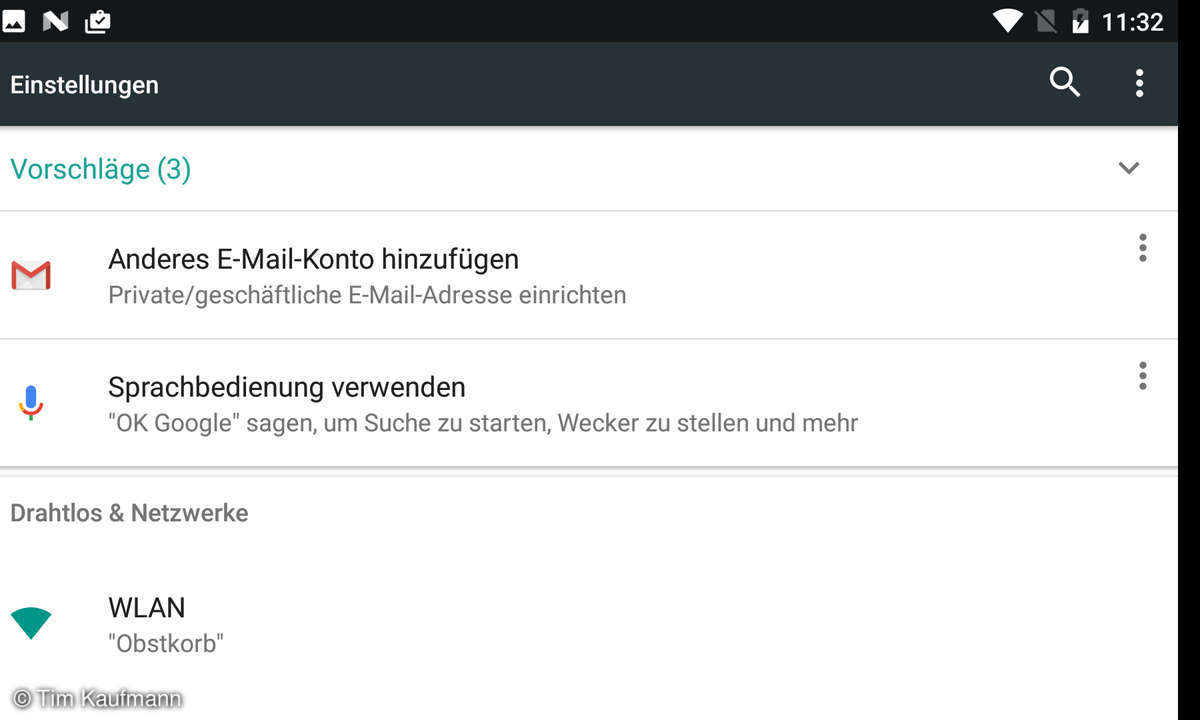
Vorschläge in den Einstellungen
Praktisch für Einsteiger in die Welt von Android sind die Vorschläge innerhalb der Einstellungen. Sie weisen neue Nutzer auf wichtige Möglichkeiten ihres Smartphones hin.
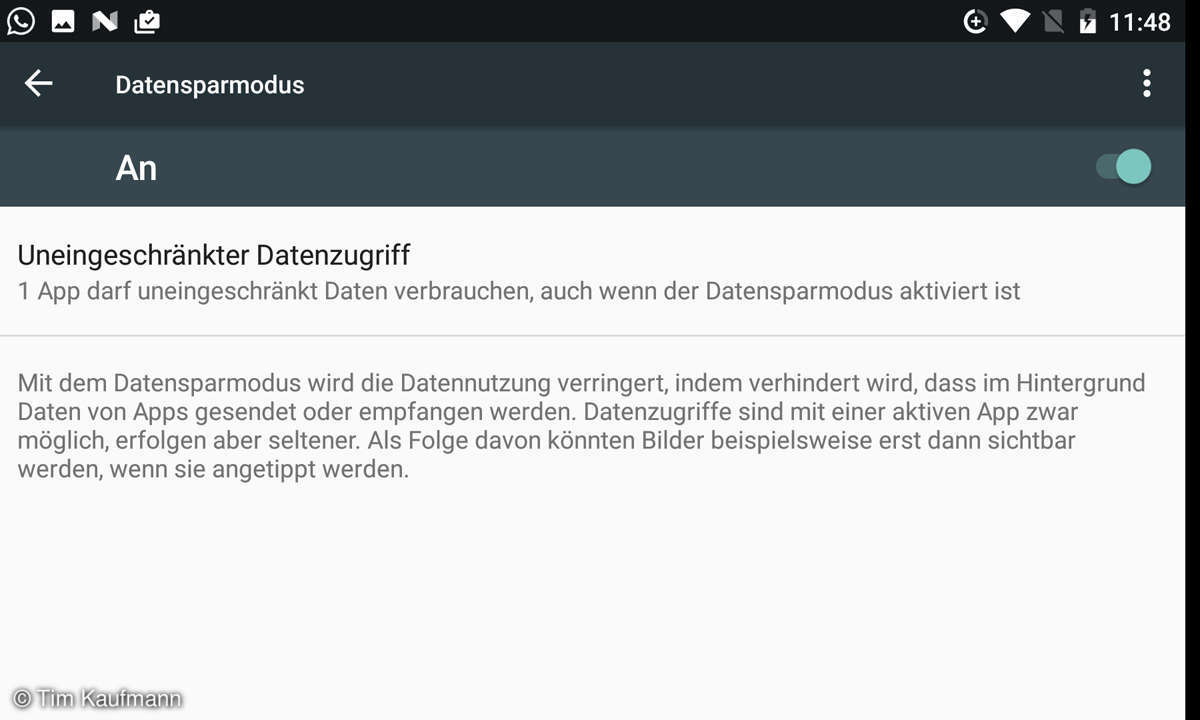
Datensparmodus
Mit dem neuen Datensparmodus, den Sie in den Einstellungen unter „Datennutzung“ finden, lässt sich der Datenverbrauch von Apps beschränken. Die Hintergrundaktualisierung von Apps mit frischen Daten wird dadurch reduziert. Außerdem können App-Entwickler den Datensparmodus auch in ihren Programmen berücksichtigen und zum Beispiel Bilder erst beim Antippen laden.
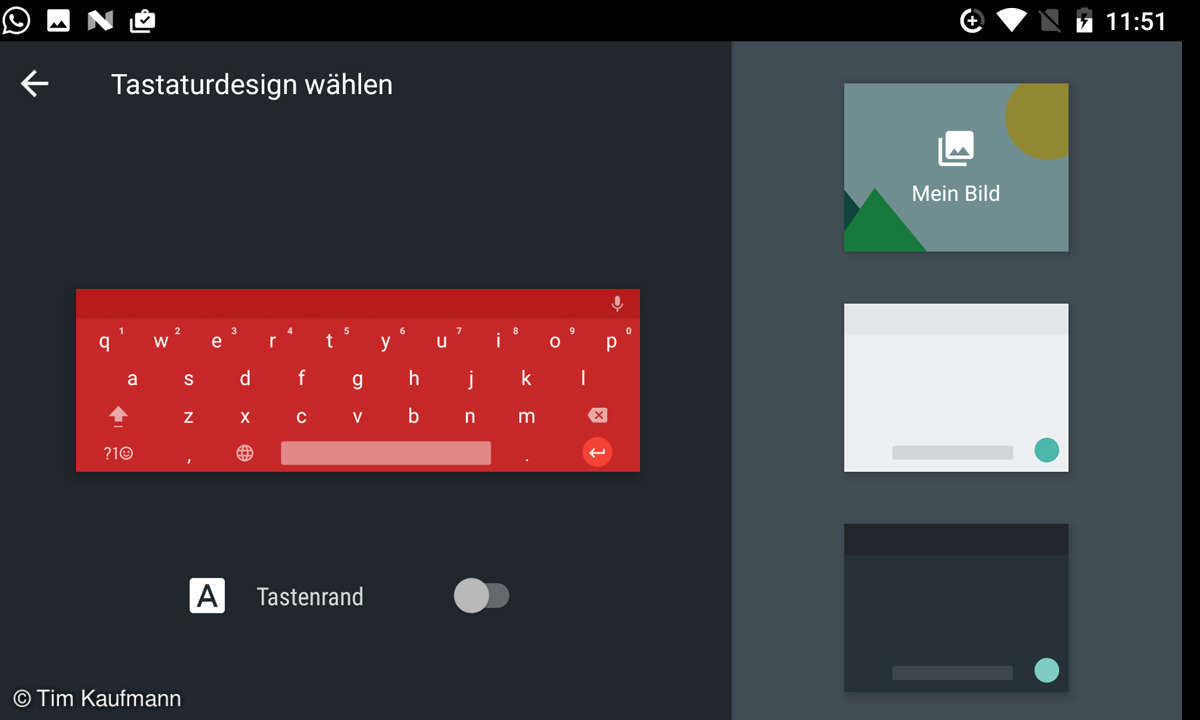
Google-Tastatur
Das Design der Google-Tastatur können Sie nun anpassen, wahlweise durch eine Hintergrundfarbe oder über Fotos.
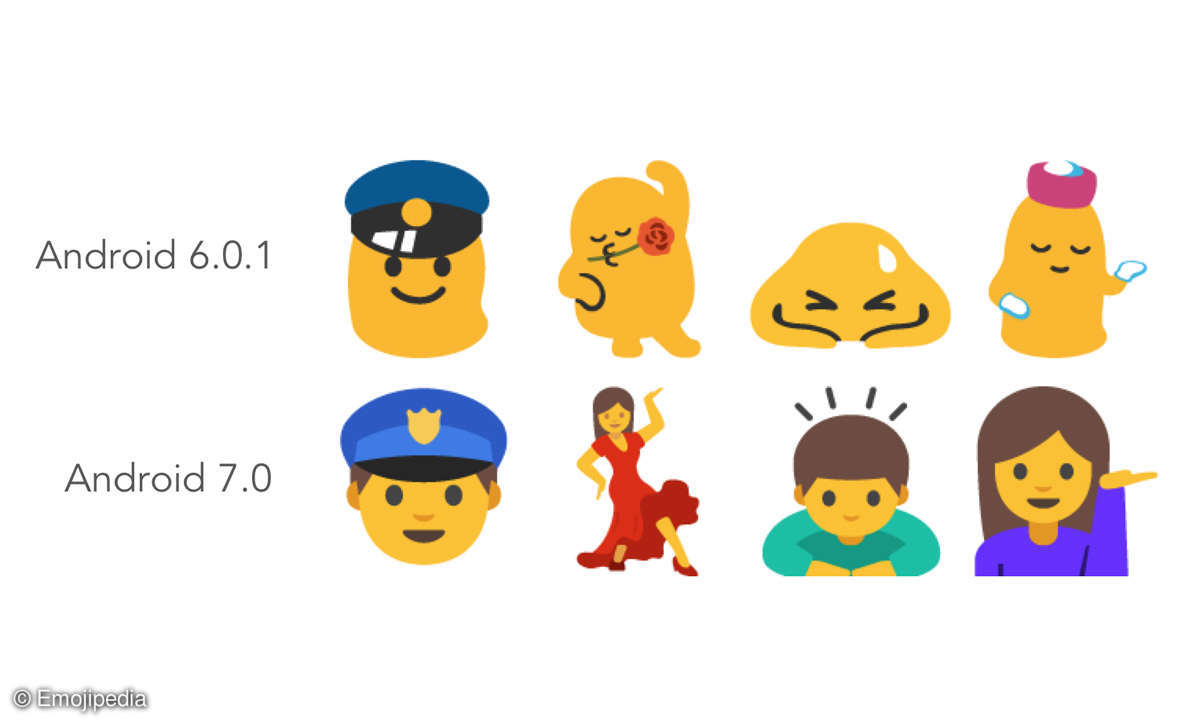
Emojis
Viel getan hat Google außerdem bei den Emojis. Gleich 72 neue Bilder hat Google der Tastatur hinzugefügt. Nicht jedem wird gefallen, dass dabei einige geschlechtsneutrale Emojis über Bord gegangen sind. Eine Übersicht der neuen Emojis finden Sie bei Emojipedia.